- Sådan ændres IMEI og Android ID manuelt i BlueStacks 4/5
- Forudsætninger
- Trin til at ændre IMEI og Android ID
- Hvordan installeres Android-apps på Windows 10 ved hjælp af BlueStacks?
- Hvordan ændrer man unikke numre i BlueStacks 4?
- Hvordan ændres IMEI og Android ID i BlueStacks 4?
- Hvordan får man IMEI-nummer fra Android-enheds-id?
- Hvordan finder man IMEI-nummer i BlueStacks?
- Hvordan patcherer jeg BlueStacks 4 på pc?
- Er der nogen emulatorer, der ændrer IMEI?
- Hvad er IMEI for en virtuel enhed?
- Hvad er BlueStacks emulator?
- Hvordan patcher BlueStacks ved hjælp af bstweaker?
- Er der nogen support til BlueStacks 5?
I denne vejledning viser vi dig, hvordan du manuelt ændrer IMEI og Android ID i BlueStacks 4/5. I lighed med hvordan det at få administrative privilegier i Android åbner portene til overfloden af tilpasninger, kan du gøre det samme på denne emulator. Fra blinkende SuperSU, binære filer, mods til installation af Xposed-frameworks, er der en hel del, du effektivt kunne udføre. I nogle tilfælde skal du dog maskere eller randomisere Android-id’et samt IMEI-nummeret.
Der kan være forskellige årsager til, at du skal udføre ovennævnte opgave. Fra at give en ekstra identitet til din enhed til at spoofe din emulators identitet, det hele koger ned til den enkeltes personlige præferencer. På den note, hvis du ønsker at ændre IMEI- og Android-id’et manuelt i BlueStacks 4/5, så vil denne guide være praktisk. Følg med for instruktionerne.

Sådan ændres IMEI og Android ID manuelt i BlueStacks 4/5
Før vi lister trinene ud, er der et par krav, som din pc skal have. Gå over til nedenstående sektion og tag fat i de nødvendige filer.
Forudsætninger
- Først og fremmest bør Bluestacks være forankret. Hvis du ikke har gjort det, så se vores guide om, hvordan man rooter BlueStacks 4/5 og installerer SuperSU 2.82 og SU Binary.
- Dernæst skal du downloade BlueStacks Tweaker-appen. Det vil give dig de nødvendige filer og arbejdsmiljøet.
- Du skal også downloade rammepakken, som vil have JAR-udvidelsen. Download det fra Google Drev-linket.
- Download Android Device ID-filen. Det vil give dig de nødvendige oplysninger som IMEI-nummer, Android-enheds-id osv.
Det er det. Du kan nu fortsætte med trinnene for manuelt at ændre IMEI og Android ID i BlueStacks 4/5.
Annoncer
Trin til at ændre IMEI og Android ID
- Udpak indholdet af BlueStacks Tweaker-appen til et praktisk sted på din pc.
- Naviger derefter til mappen Utils, dvs. mappen BSTweaker5\Utils, og flyt rammepakkefilen dertil.

- Start nu BlueStacks 4/5 og BlueStacks Tweaker-appen på din pc.
- Gå over til sektionen Configs i Tweaker-appen og klik på Patch. Du bør se Patch: True-meddelelsen nederst, når processen er fuldført.

- Luk nu BlueStacks 4/5-afspilleren og gå over til BlueStacks Tweaker-appen. Gå til hovedafsnittet, klik på knappen Force Kill BS og derefter på Start BS.

- Når Bluestacks starter, skal du klikke på overløbsikonet ved siden af afsnittet Installerede apps. Fra menuen, der vises, skal du klikke på Installer APK. Naviger til Android Device ID-filen, og vælg den.

- Start Android Device ID-filen, og du får fat i det aktuelle IMEI-nummer. Gå samtidig over til Tweaker-appens Config-sektion og klik på knappen Læs, Tilfældig og Anvend i nøjagtig samme rækkefølge.
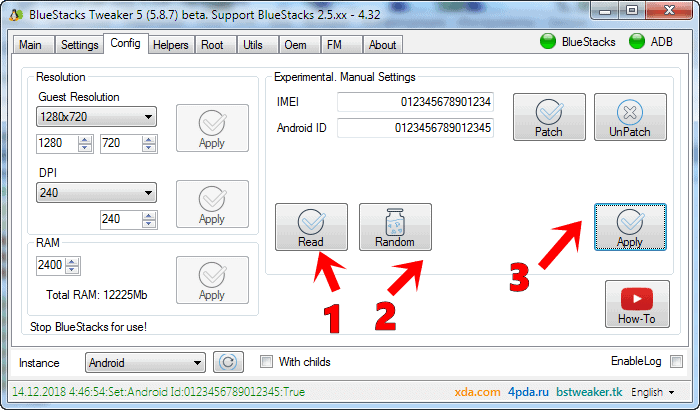
- Luk nu BlueStacks-applikationen. Gå derefter til hovedafsnittet i Tweaker-appen og klik på Start BS.
- Start derefter Device ID-applikationen fra BlueStacks-emulatoren. Samtidig skal du gå til Config-sektionen i BlueStacks Tweaker-appen, og under IMEI-boksen skal du slette det forudindstillede nummer og indtaste det ønskede IMEI efter eget valg.
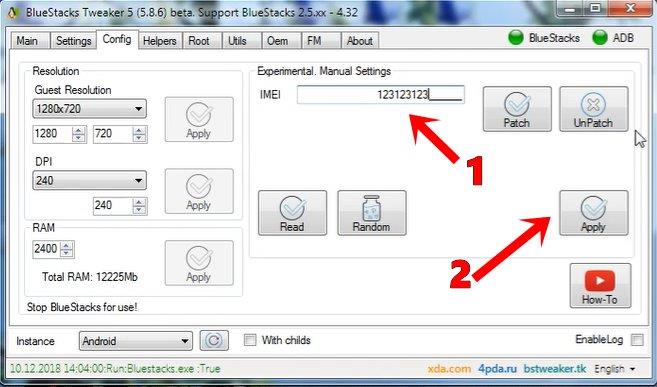
- Når det er gjort, skal du klikke på knappen Anvend og derefter lukke BlueStacks-appen.
- Til sidst skal du gå til hovedafsnittet i Tweaker-appen og klikke på Start BS. Når BlueStacks starter, skal du åbne Device ID-appen, og denne gang vil du se det nye IMEI-nummer, som du lige havde indtastet i ovenstående trin.

Med dette afslutter vi guiden til, hvordan du manuelt ændrer IMEI og Android ID i BlueStacks 4. Hvis du er i tvivl om de førnævnte trin, så lad os det vide i kommentarfeltet nedenfor.Afrunding, her er nogle iPhone tips og tricks, pc tips og tricks og Android tips og tricks, som du også bør tjekke ud.
FAQ
Hvordan installeres Android-apps på Windows 10 ved hjælp af BlueStacks?
Gå til hovedafsnittet, klik på knappen Force Kill BS og derefter på Start BS. Når Bluestacks starter, skal du klikke på overløbsikonet ved siden af afsnittet Installerede apps. Fra menuen, der vises, skal du klikke på Installer APK. Naviger til Android Device ID-filen, og vælg den.
Hvordan ændrer man unikke numre i BlueStacks 4?
For nu at ændre disse unikke numre i Bluestacks 4, skal du bruge Bluestacks-programmet sammen med BSTweaker-programmet. Du kan downloade Bluestacks-applikationen herfra, og så kan du få BSTweaker-programmet herfra. Først skal du åbne Bluestacks og derefter sikre dig, at det fungerer korrekt. Åbn nu BSTweaker-programmet.
Hvordan ændres IMEI og Android ID i BlueStacks 4?
Til sidst skal du gå til hovedafsnittet i Tweaker-appen og klikke på Start BS. Når BlueStacks starter, skal du åbne Device ID-appen, og denne gang vil du se det nye IMEI-nummer, som du lige havde indtastet i ovenstående trin. Med dette afslutter vi guiden til, hvordan man manuelt ændrer IMEI og Android ID i BlueStacks 4.
Hvordan får man IMEI-nummer fra Android-enheds-id?
Naviger til Android Device ID-filen, og vælg den. Start Android Device ID-filen, og du får fat i det aktuelle IMEI-nummer. Gå samtidig over til Tweaker-appens Config-sektion og klik på knappen Læs, Tilfældig og Anvend i nøjagtig samme rækkefølge. Luk nu BlueStacks-applikationen.
Hvordan finder man IMEI-nummer i BlueStacks?
Når Bluestacks starter, skal du klikke på overløbsikonet ved siden af afsnittet Installerede apps. Fra menuen, der vises, skal du klikke på Installer APK. Naviger til Android Device ID-filen, og vælg den. Start Android Device ID-filen, og du får fat i det aktuelle IMEI-nummer.
Hvordan patcherer jeg BlueStacks 4 på pc?
Start nu BlueStacks 4 samt BlueStacks Tweaker-appen på din pc. Gå over til sektionen Configs i Tweaker-appen og klik på Patch. Når processen er færdig, bør du se Patch: True-meddelelsen nederst. Luk nu BlueStacks 4-afspilleren og gå over til BlueStacks Tweaker-appen.
Er der nogen emulatorer, der ændrer IMEI?
Der er emulatorer som MEmu, der har skiftende IMEI som en funktion, men jeg foretrækker at bruge Android Emulator, da jeg ikke kunne finde et alternativ, der har ændring IMEI-funktionen sammen med alle Android Emulator-funktionerne.
Hvad er IMEI for en virtuel enhed?
Det ser ud til, at google giver alle virtuelle enheder den samme IMEI (358240051111110), så apps, der identificerer brugere med IMEI, har problemer med at køre på virtuelle enheder. Jeg forsøgte at hex-redigere emulatorens binære, men havde ikke held, da jeg ikke kunne finde hex til IMEI.
Hvad er BlueStacks emulator?
Emulator Bluestacks er en populær software til Windows-pc’er, der lader brugere køre enhver Android-applikation direkte på en Windows-pc. Det understøtter ikke alle applikationer i Google Play Butik, men det understøtter de fleste af dem. Med opdateringer, der ruller ud nu og da, ser vi understøttelse af flere og flere applikationer.
Hvordan patcher BlueStacks ved hjælp af bstweaker?
Åbn nu BSTweaker-programmet. Under hovedfanen skal du klikke på knappen Stop BS og afslutte Bluestacks-programmet, der kører i baggrunden. Du vil se alle de kørende tjenester stoppe lige der i programvinduet. Når alle tjenester er stoppet, skal du klikke på fanen Indstillinger. Her finder du en Patch-knap. Klik på den.
Er der nogen support til BlueStacks 5?
– Delvis understøttelse af BlueStacks 5 (Root til Android Pie 64). Det frarådes stærkt at installere Root i master-instansen. Opret en ekstra instans og installer Root i denne.












